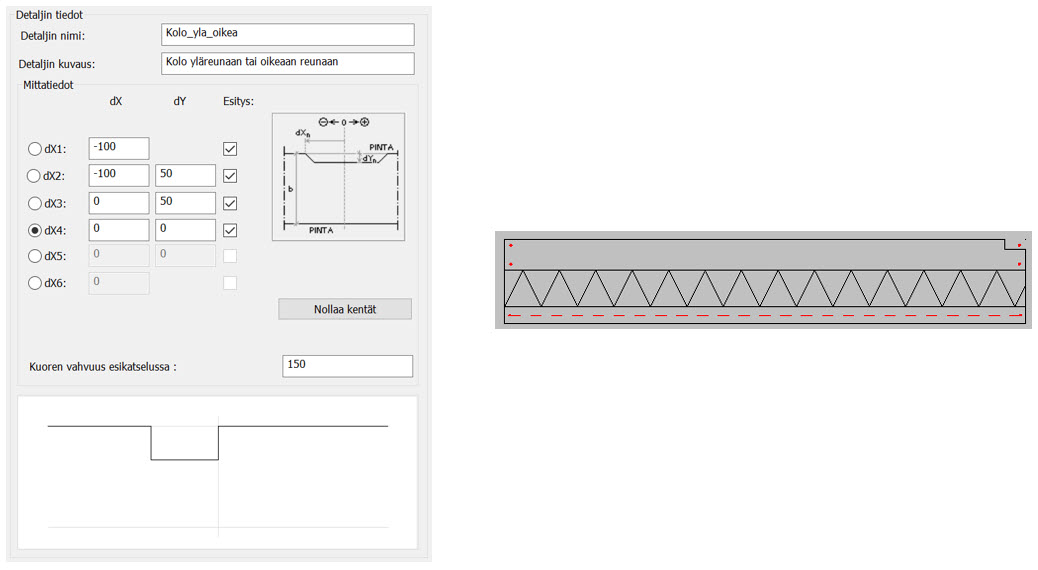Määritä sivudetaljit
Building-sovellus > Elementti-välilehti > Elementtitoiminnot-ryhmä >![]() Päätydetaljit-valikko >Määritä sivudetaljit, BUILDINGELEMENTTIUUSI_SIVUDETALJI
Päätydetaljit-valikko >Määritä sivudetaljit, BUILDINGELEMENTTIUUSI_SIVUDETALJI
Tällä toiminnolla määritellään sekä hallinnoidaan elementtien sivudetaljeja.
Sivudetaljien määritys tapahtuu tämän toiminnon avulla. Lisäksi toiminnolla voidaan siirtää haluttuja detaljeja joko projektiin tai käyttäjän kirjastoon.
Sivudetalji määritetään parametrisesti, jolloin toiminnot voivat generoida elementtiin kytkettyjä detaleja eri kuvantoihin (mm. leikkaukset sekä 3D-mallit).
Detaljin määritys
Sivudetaljit määritetään kuten päätydetaljitkin parametrisesti siirtymistä. Sivudetaljin nollapisteenä toimii naamakuvaan piirrettävä (tai osoitettava) linja, jolle detalji piirretään. Ylläolevassa kuvaruutukaappauksessa osoituslinjana toimii detaljin keskilinja.
-
Syötä detaljin nimi sekä kuvaus kenttiin.
-
Syötä parametriset siirtymät jokaiselle detaljin aiheuttamalle muotolinjalle. Esikatselu päivittyy lukuja syötettäessä.
 Näytä/piilota esimerkki
Näytä/piilota esimerkki
Kuvassa oleva detalji on muodostettu seuraavasti (tavoitteena on ollut 100 mm leveä lautaura, joka on 20 mm syvä ja sen reunat on viistetty 10 mm:n matkalla.
- Ensin valitaan sopiva pistemäärä detaljille. Tässä tapauksessa taitemäärä on 4 pistettä, joten laitetaan valinta kohtaan: dX4.
- Ensin on syötetty ensimmäinen siirtymä, joka on osoituslinjasta 50 mm:ä vasemmalle -> syötetään arvo dX1=-50 .
- Seuraava taitepiste detaljissa on lautauran viisteen alapiste, joten ensimmäisestä pisteestä siirrytään 10 mm oikealle. Syötetään siis arvo: dX2=-40. Koska nyt ollaan detaljin pohjalla arvoksi syötetään: dY2=20. Miinusarvolla detalji pullistuisi elementistä ulos.
- Koska detalji on symmetrinen, niin seuraavat taitepisteet ovat dX3=40/dY3=20 ja dX4=50/dY4=0.
-
Valitsemalla: Esitys-valinnan detaljitaitteelle, piirretään kyseinen detaljiviiva elementin naamakuvaan detaljia piirrettäessä.
-
Paina oikealla olevan listan alapuolella olevaa: Tallenna-painiketta, jolloin detalji tallennetaan käyttäjän kirjastoon.
Painikkeella: Nollaa kentät voidaan kenttiin syötetyt arvot nollata. Alla olevassa esikatselussa esitetään reaaliaikaisesti detaljia arvoja syötettäessä. Esikatselussa esitettävää rakennepaksuutta voidaan muuttaa kohdassa: Kuoren vahvuus esikatselussa:.
Detaljien hallinta
Detaljin luomisessa detalji lisätään aina käyttäjän kirjastoon, milloin sitä on mahdollista käyttää muissakin dokumenteissa. Tämän lisäksi on mahdollista siirtää detalji osaksi projektia. Tällöin kyseistä detaljia on mahdollista käyttää, vaikkei sitä olisikaan omassa kirjastossa (esimerkiksi jos samaa projektia tekee useampi elementtisuunnittelija). Detaljeja on myös mahdollista siirtää projekteista omaan kirjastoon.
Projektiin lisätyt detaljit ovat määritettynä tiedostossa: Projektitiedot.ini. Oma kirjasto muodostuu tiedostoon: ELEMENTTISIVUDETALJIT.DAT, joka voidaan kopioida koneelta toiselle, mikäli detaljit halutaan siirtää kokonaisuudessa toiselle käyttäjälle.
Listassa esitetään valitut detaljit, näiden sijainti (K=Kirjasto, P=Projekti) sekä kommentti.
Toimi näin:
-
Listan yläpuolella olevalla lähteellä voidaan valita, esitetäänkö detaljilistassa projektin vai kirjastot detaljit (tai kummatkin).
-
Suodattimen avulla voidaan detaljilistaa suodattaa esimerkiksi avainsanoilla. Suodatin voidaan tyhjentää rivin lopussa olevalla painikkeella.
Hae-painikkeella voidaan valitun detaljin tiedot hakea vasemmanpuoleisiin kenttiin esimerkiksi uuden detaljin muodostusta varten.
Tallenna-painike avaa ikkunan detaljin nimen ja kommentin syöttämistä varten.
Projektiin ja Kirjastoon -painikkeet siirtävät valittua detaljia haluttuun lähteeseen.
Tärkeää! Poista-painike poistaa valitun detaljin. Toimintoa ei voi peruuttaa!
Normaali lautaura, keskellä elementtiä:
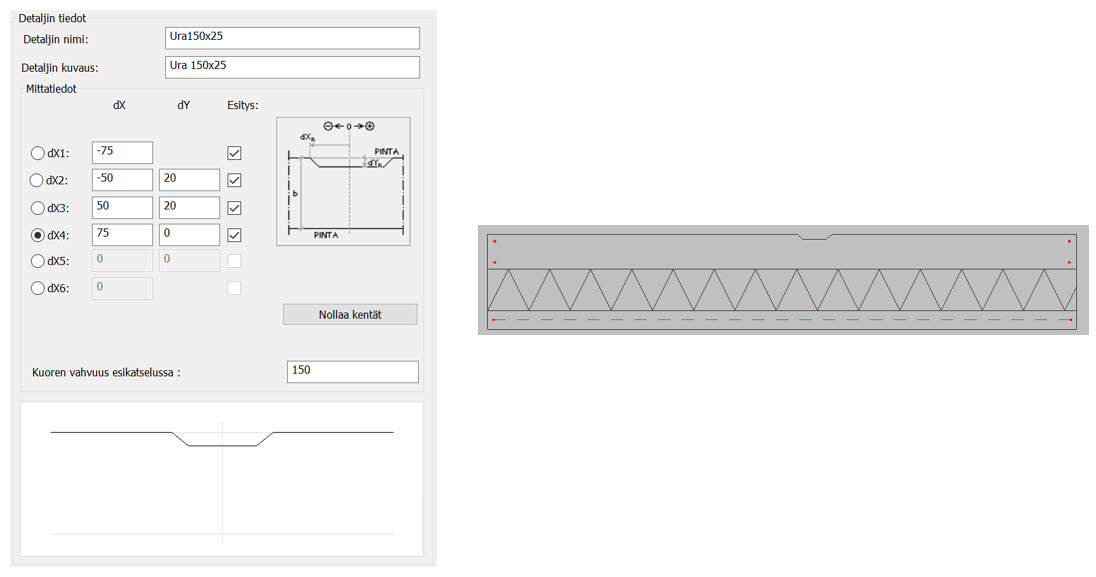
Viiste, elementin vasemmassa tai alareunassa:
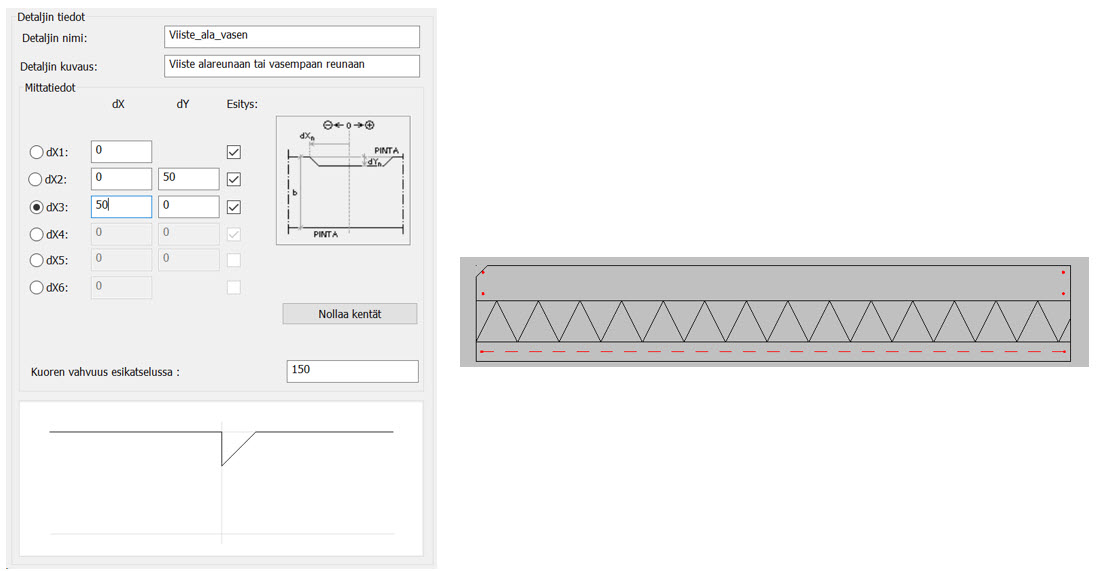
Viiste, elementin oikeassa tai yläreunassa:
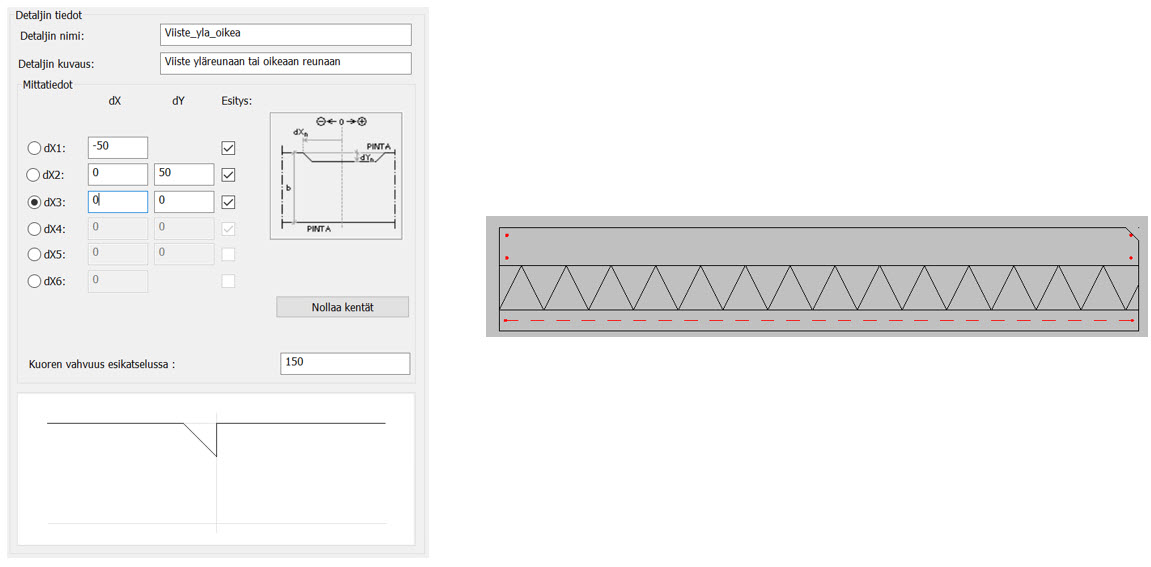
Kolo, elementin vasemmassa tai alareunassa:
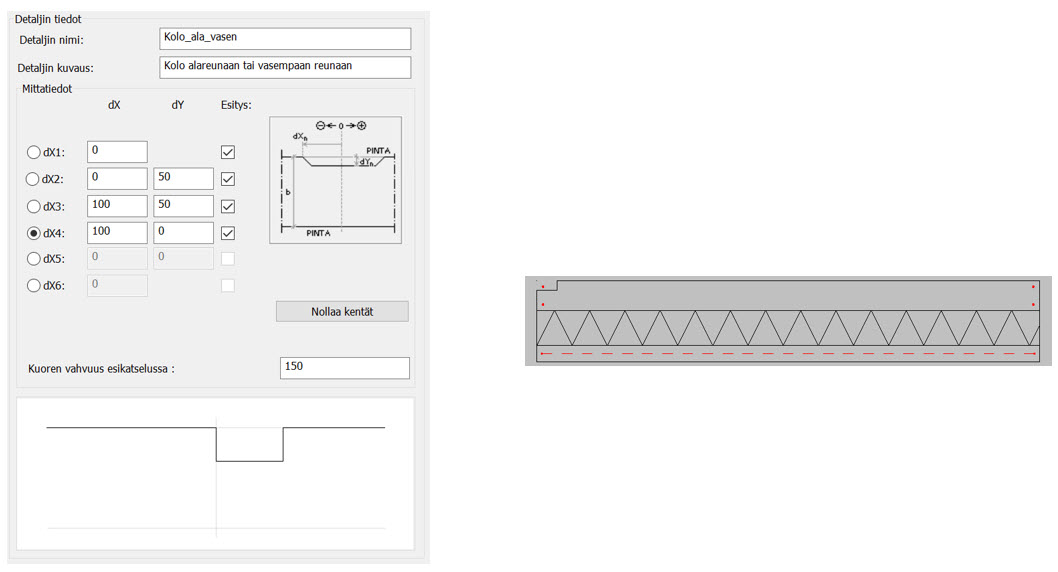
Kolo, elementin oikeassa tai yläreunassa: